O Google Hangout é a melhor solução gratuita para realizar transmissões ao vivo. Ele permite que você faça streaming, grave, traga convidados e realize sessões de perguntas e respostas com o público ao vivo. O principal problema é que tudo isso acontece no Google+ e não em seu próprio site. Neste artigo, mostraremos a você como incorporar uma sessão ao vivo do Google Hangout no WordPress.
A primeira coisa que você precisa fazer é ir ao site do Hangouts On Air do Google+ e clicar no botão Start a Hangout On Air (Iniciar um Hangout On Air ).
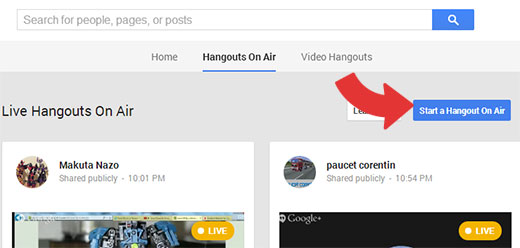
Uma nova janela pop-up aparecerá solicitando os detalhes do seu Hangout On Air. Você precisa dar um nome ao seu hangout e adicionar uma pequena descrição do assunto do hangout. Abaixo do nome e da descrição, você verá uma seção denominada Starts (Inicia). Você precisa clicar em Later (Mais tarde ) e escolher uma data e hora para o seu hangout.
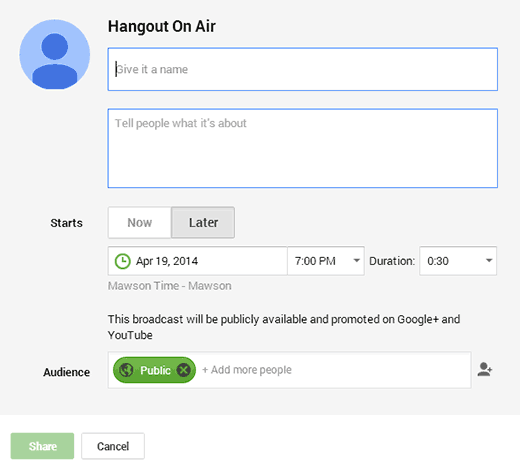
Por padrão, seu Hangout on Air está disponível para o público, o que significa que qualquer pessoa pode vê-lo. Se você não quiser torná-lo público ou quiser que ele fique disponível para pessoas selecionadas, será necessário marcar essas pessoas ou escolher um círculo.
Para fins deste tutorial, estamos supondo que você queira o maior número possível de pessoas para o seu público, portanto, seria um hangout público.
Quando terminar de definir as configurações, clique no botão Compartilhar. Se ainda não tiver verificado sua conta do YouTube, você será solicitado a fazer isso. Depois de concluir a verificação de sua conta do YouTube, clique novamente no botão Compartilhar.
Você será redirecionado para a página do hangout, que conterá os detalhes sobre o hangout. Na seção de detalhes do hangout, você encontrará um ícone de links. Clique no ícone de links e ele mostrará os links do hangout e o código de incorporação.
Você precisa copiar o URL da página do YouTube.
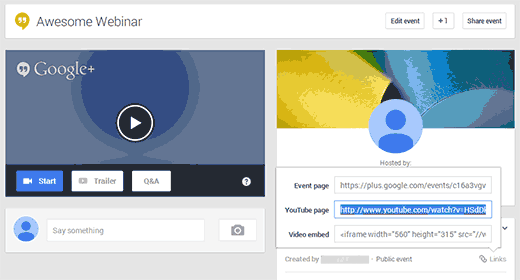
Agora, volte ao seu site do WordPress e crie ou edite uma postagem ou página na qual deseja incorporar seu Hangout do Google+. Você pode seguir nosso tutorial sobre como incorporar um vídeo do YouTube no WordPress. Tudo o que você realmente precisa fazer é colar o URL do YouTube no editor de páginas em sua própria linha e salvar suas alterações.
Agora, se você visualizar sua página, poderá ver o Hangout On Air do Google+ incorporado à sua página do WordPress.
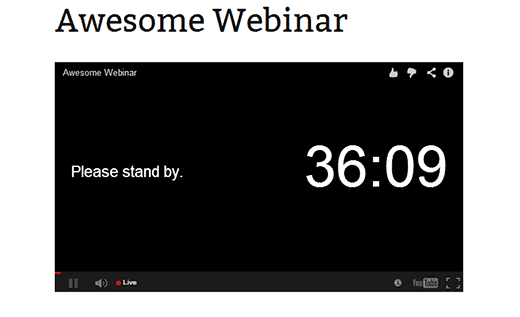
Isso é tudo, seu site WordPress está pronto para hospedar sua sessão de Hangout ao vivo do Google+.
Se você gostou deste artigo, inscreva-se em nosso canal do YouTube para obter mais tutoriais em vídeo sobre o WordPress. Você também pode nos encontrar no Twitter e no Google+.





Jasmine
What if I only want to invite certain people to the hangout and they are not Google Plus or gmail account holders?
fpaillie
How do you manage the Q&As?
how do people ask for questions on your wordpress where you embed the hangout?
Paul Coman
Can you change the thumbnail of the embedded video?
WPBeginner Staff
You probably missed it, just below the screenshot you will find.
Krishna De
Hi – just came across your tutorial.
FYI you don’t have to go to the YouTube url to find the embed code.
In your screen shot you included of your HOA event page (second from the bottom of the article) under the area there it says “YouTube page” there is “video embed”. So all you need to do is take that code and add it to your WordPress site or blog.
I highly recommend taking this approach unless of course you are looking to drive all your viewers to your Google Hangout Event Page to get them to engage there.
Stephen Redding
Thank you! Will using this URL to embed update automatically every time I start a new hangout? I know that its possible to have an embedded player for live hangouts and have it update to the newest hangout every time I start a new hang out. I just want to be sure this will do that. HUGE THANKS! -Stephen
WPBeginner Staff
No, this will only embed the hangout you wanted to embed.
Stephen Redding
Okay thank you. Do you have a tutorial for what I am wanting to do?
Or could you direct me to somewhere that has that information?
Thanks so much!
-Stephen
mkhuda
aweessssome.. thank you
WPBeginner Staff
Check out Why we switched to Disqus.
Srikar
nice post, may i know why did you switch to disqus?